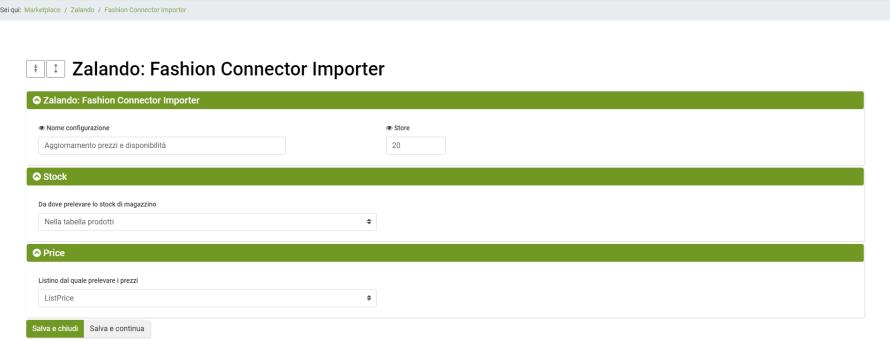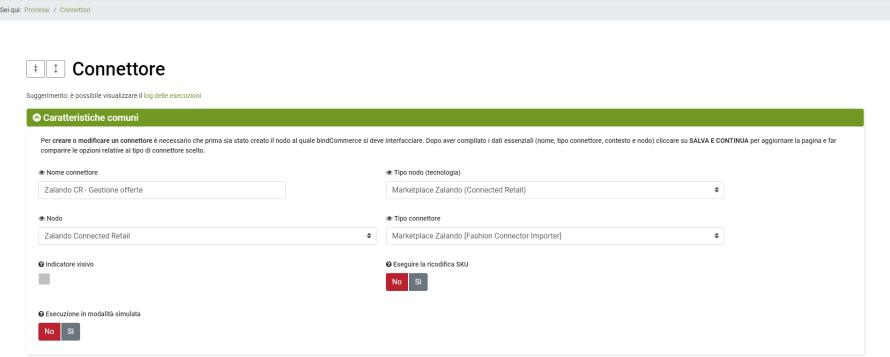Le modalità qui descritte sono utilizzabili dai venditori che si avvalgono di un nodo Connected Retail per la comunicazione con la piattaforma Zalando.
L'aggiornamento dei prezzi e della disponibilità delle offerte è affidata ad un'unica configurazione in bindCommerce.
Configurazione di aggiornamento prezzi e disponibilità delle offerte
È possibile creare le configurazioni utili all'aggiornamento dei prezzi e delle quantità dal menu bindCommerce:
Marketplace >> Zalando >> Fashion Connector Importer
Clicare sul tasto Aggiungi per aggiungere una configurazione di aggiornamento prezzi e quantità e compilare i campi seguenti:
- Nome configurazione: inserire un nome per questa configurazione
- Store: inserire il numero 20 di default
- Da dove prelevare lo stock di magazzino: selezionare il magazzino bindCommerce precedentemente creato o prelevare la quantità dalla tabella prodotti
- Listino dal quale prelevare i prezzi: selezionare un listino prezzi bindCommerce precedentemente creato
Cliccare su Salva e chiudi per terminare la configurazione.
Connettore di gestione/aggiornamento offerte
La configurazione precedentemente creata può essere inserita in un connettore per eseguire l'aggiornamento di prezzi e quantità. La modifica della quantità disponibile decreta di fatto la messa in vendita (o il ritiro dalla vendita se si invia quantità zero) delle relative offerte.
Affinchè possa essere rilevata la corrispondenza fra i prodotti in bindCommerce e quelli su Zalando, è necessaria la corrispondenza tra i codici EAN presenti nel campo Codice a barre della scheda prodotto di bindCommerce e quelli presenti su Zalando.
Inoltre è fondamentale che il campo Tipo codice a barre della scheda prodotto sia correttamente valorizzato su EAN. Per eseguire una valorizzazione massiva di quasto campo è possibile eseguire il connettore di elaborazione interna di tipo "Determinazione tipo barcode".
Il connettore può essere creato dal menu bindCommerce:
Processi >> Connettori
Cliccare su Aggiungi e compilare i campi come segue:
- Nome connettore: inserire un nome a piacere per questo connettore
- Tipo nodo (tecnologia): selezionare Marketplace Zalando (Connected Retail)
- Nodo: selezionare il proprio nodo Connected Retail
- Tipo connettore: Marketplace Zalando [Fashion Connector Importer]
Cliccare su Salva e continua per compilare i campi successivi:
- Configurazione connettore: Selezionare la configurazione di aggiornamento prezzi e quantità precedentemente creata
- Filtro prodotti: selezionare un eventuale filtro sui prodotti (le relative offerte) da aggiornare
È possibile eseguire immediatamente il connettore o salvarlo e inserirlo all'interno di una procedura per l'esecuzione automatica e schedulata.
Grazie per aver valutato questo contenuto.